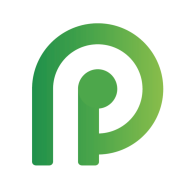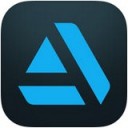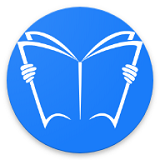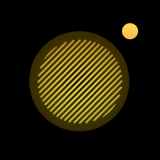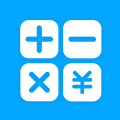iphone怎样设置来电显示照片
在iphone上设置来电显示的图片,不仅可以为手机增添个性化色彩,还能帮助用户快速识别来电者。以下是详细的设置步骤以及一些相关技巧,帮助您轻松实现这一功能。
一、基本设置步骤
1. 通过通讯录设置
1. 打开通讯录:首先,在iphone主屏幕上找到并点击“通讯录”应用。
2. 选择联系人:在通讯录列表中,找到并点击进入您想要设置来电显示图片的联系人。
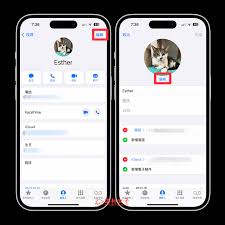
3. 编辑联系人信息:点击右上角的“编辑”按钮,进入联系人编辑页面。
4. 添加图片:在编辑页面中,点击“添加图片”选项(通常显示为一个小照片图标)。
5. 选择照片:从相册中选择一张您想要设置为来电显示的照片,或者拍摄一张新照片。
6. 调整并保存:移动和调整照片大小,确保它适合全屏显示,然后点击“完成”或“选定”按钮保存设置。
2. 通过系统设置实现全屏显示
1. 打开设置:在iphone主屏幕上找到并点击“设置”应用。
2. 进入电话设置:向下滑动找到并点击“电话”选项。
3. 设置来电显示:在电话设置界面中,找到并点击“来电”选项。然后,选择“全屏幕”以将来电显示为全屏照片。
二、相关技巧与注意事项
1. 选择合适的照片
- 清晰度:确保所选照片清晰度高,以便在来电时能够清楚显示。

- 尺寸与比例:照片应适合全屏显示,避免裁剪后失真或模糊。
- 个性化:选择能够代表该联系人特点或对您有特殊意义的照片,增加个性化色彩。
2. 分享照片给联系人
- 分享功能:在相册中选择照片后,点击左下角的分享图标,然后向左滑动屏幕找到并点击“指定给联系人”选项。
- 选择并调整:在通讯录中选择联系人,并在联系人详情页面中调整照片大小和位置。
- 保存设置:调整完成后,点击右下角的“选定”按钮,然后点击右上角的“更新”按钮保存设置。
3. 系统版本与兼容性
- 更新系统:确保您的iphone系统版本支持来电显示图片功能。如果不确定,可以尝试更新到最新版本。
- 兼容性检查:在设置过程中,如果遇到兼容性问题或功能受限,请检查手机设置或联系苹果官方客服寻求帮助。
4. 其他来电显示设置
- 铃声设置:除了设置来电显示图片外,您还可以为不同联系人设置个性化铃声,以便更好地区分来电者。
- 振动模式:设置振动模式也能帮助用户快速识别来电,尤其是在静音或嘈杂环境中。
- 防骚扰设置:利用iphone的防骚扰功能,如“静音未知来电”或手动屏蔽不想接听的号码,以减少不必要的打扰。
三、常见问题解答
- 如何查看未接来电的详细信息?:在“电话”应用的“未接来电”中,可以查看并回拨未接来电的号码。
- iphone能否识别私人来电?:如果来电者选择隐私设置,iphone将无法显示来电者的信息,但会显示来电号码。
- 来电显示功能是否适用于所有iphone型号?:是的,所有iphone型号均支持来电显示功能。
通过以上步骤和技巧,您可以轻松在iphone上设置来电显示的图片,为您的手机增添更多个性化元素。同时,利用其他来电显示设置功能,您还能更好地管理来电信息,提高日常生活和工作的效率。